背景
自己在台式机上安装好windows10后启动睡眠功能,发现期间会出现自动唤醒的情况。
第一步
在 “控制面板” 中找到 “电源选项” ,在所选的选项里 “更改计划设置” ,点击 ”更改高级电源设置“ ,点击 ”睡眠“ 按照如图上设置即可。
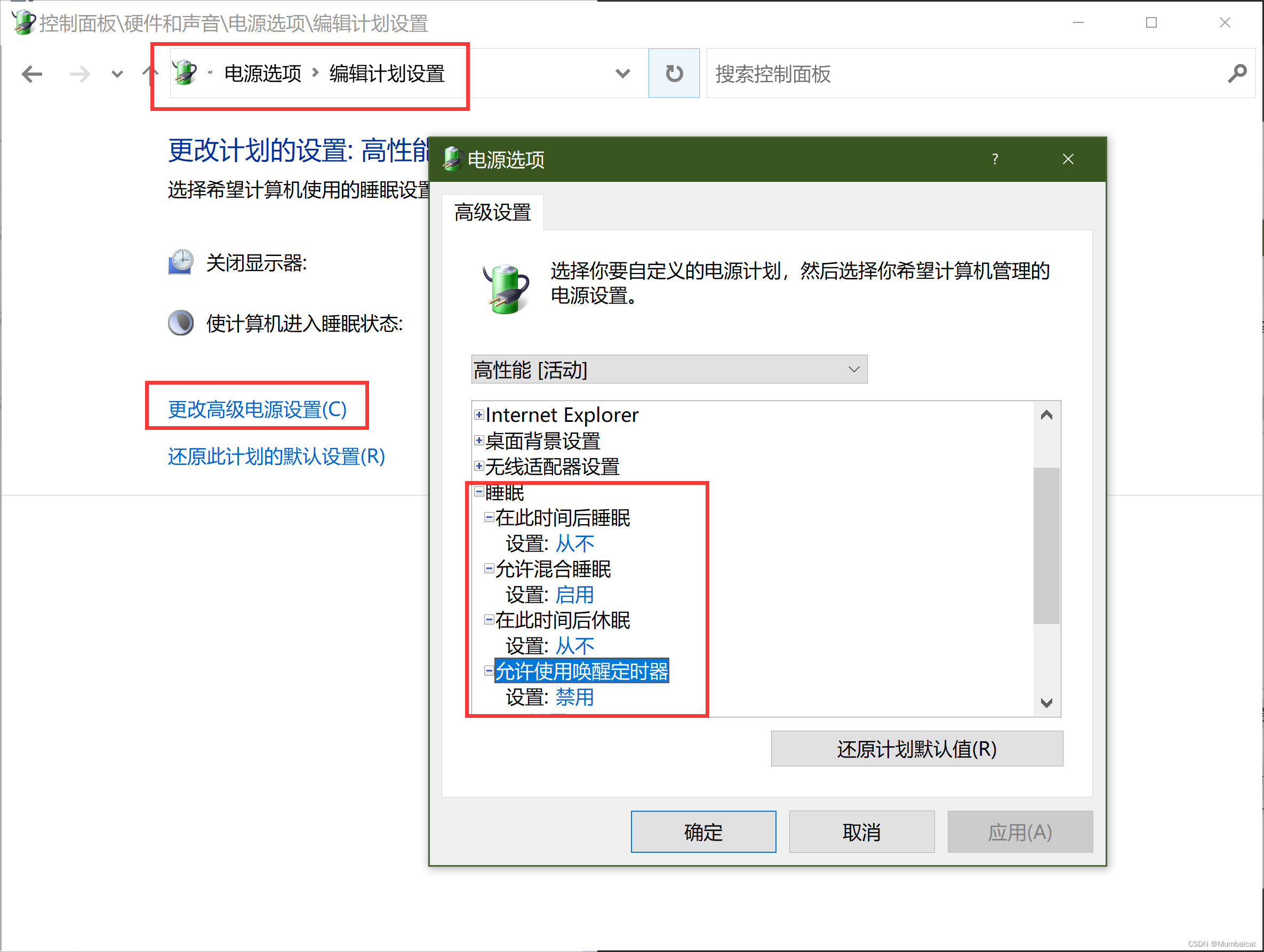
第二步
也有可能是网卡唤醒,打开 “设备管理器”,右击网卡属性,点击 “电源管理”,取消勾选 “允许此设备唤醒电脑” 。
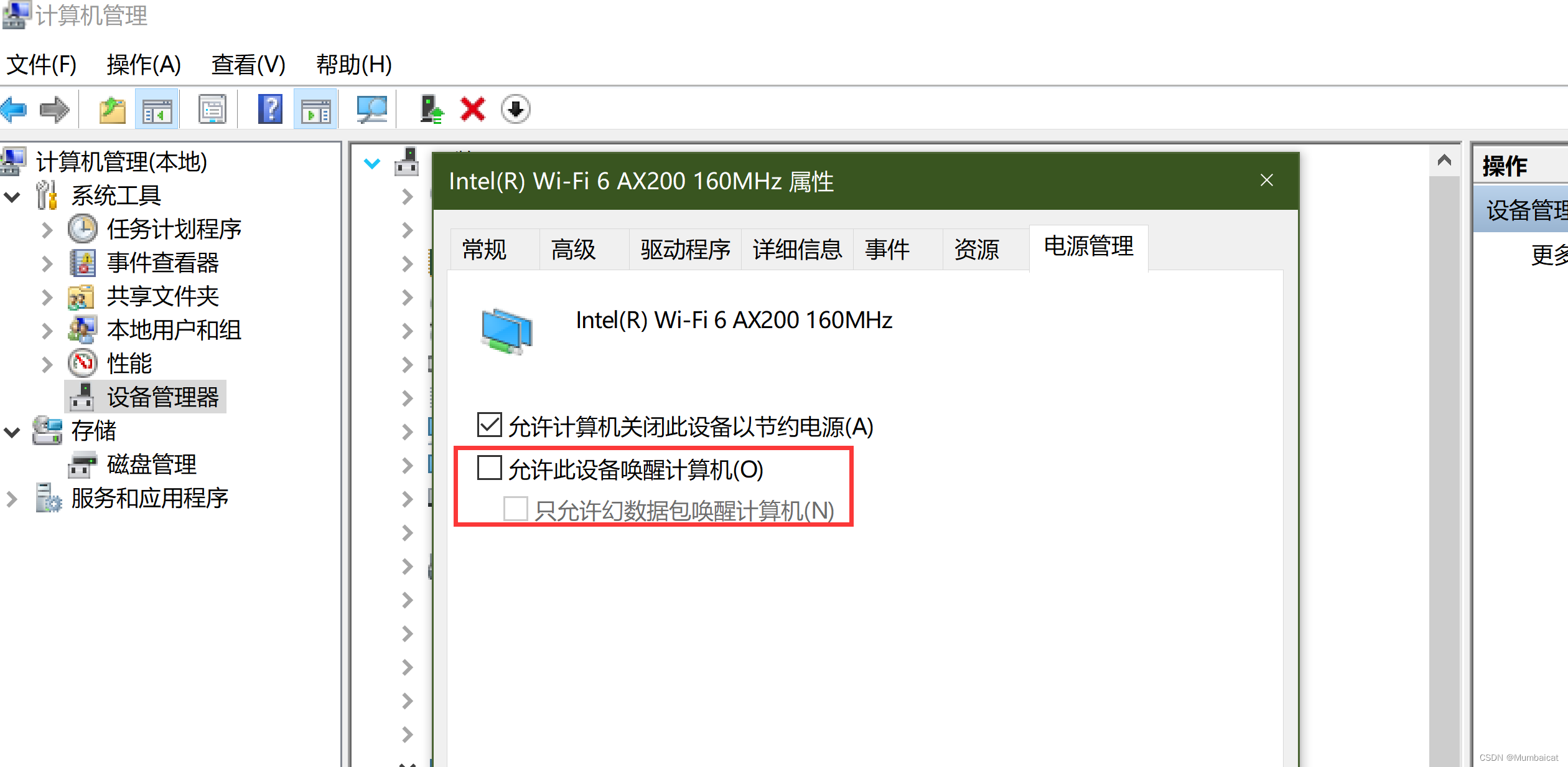
第三步
也有可能是鼠标轻微移动或者过于灵敏导致唤醒,只采用键盘唤醒比较合适。 打开 “设备管理器”,右击鼠标属性,点击 “电源管理”,取消勾选 “允许此设备唤醒电脑” 。
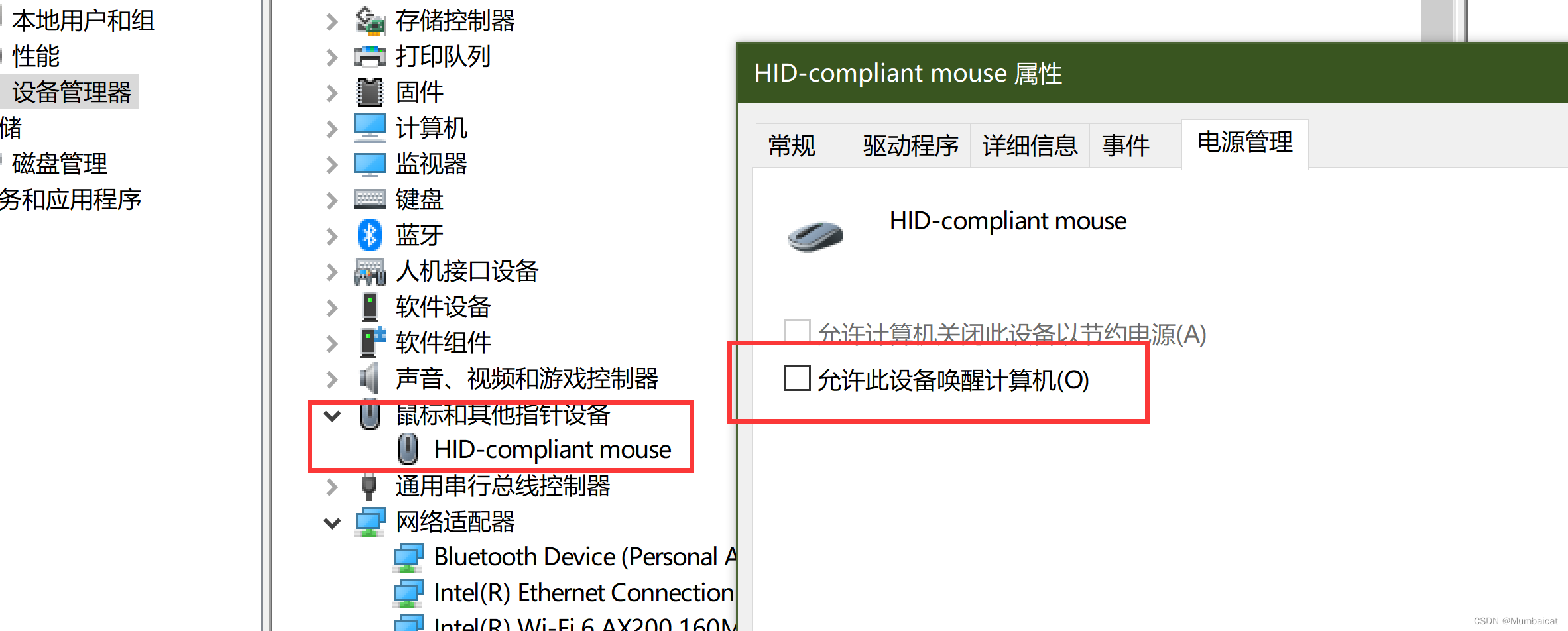
结果
操作完上述三个步骤后,经过一晚上的测试,发现睡眠中自动唤醒的问题已成功解决了。
win11无法睡眠的情况
按Win+R,输入“regedit”并回车,在打开的注册表编辑器中依次展开到[ HKEY_LOCAL_MacHINE\SYSTEM\CurrentControlSet\Control\Session Manager\Power],在它下面新建名为“AwayModeEnabled” 的Dword 32位项,将它的值设置为0即可。






















 1万+
1万+











 被折叠的 条评论
为什么被折叠?
被折叠的 条评论
为什么被折叠?








